便携式文档格式是使用最广泛的文件格式之一,其特点是能够增强文档交换。然而,有时您需要从 Word 创建可填写的 PDF,以便其他人可以轻松填写信息。尽管创建表单可能更容易,但最困难的部分是创建可填写的 PDF 表单。因此,了解如何将 Word 文档制作为可填写的 PDF 非常重要。幸运的是,您需要的一切都在本指南中。这些技巧将帮助您完美地完成任务。
是的。可以从 Word 创建可填充的 PDF 文件。通常,可填写的PDF意味着其他人可以在文件中填写必要的信息。幸运的是,有多种方法可以将 Word 文档转换为可填写的 PDF。您可以使用 Adobe Acrobat 的工具创建可编辑的 PDF 表单。此外,您还可以使用其他在线工具轻松将 Word 文档转换为 PDF。
总而言之,从 Word 文档获取可填写的 PDF 更容易,也更有可能。继续阅读以了解如何从 Word 制作可填充的 PDF。
可填写的PDF主要是带有各种字段的可以编辑的文档,特别方便在没有PDF编辑器的情况下填写和查看。以下是将 Word 转换为可填写 PDF 的方法:
万兴PDF专家是一款著名的程序,具有更易于使用的功能,使您的文件转换之旅变得轻而易举。它可以让您立即从 Word 创建可填写的 PDF 表单。您只需单击“编辑”按钮即可填写表格。
复选框、文本框、列表框和单选按钮等交互字段都可以在该工具中找到。万兴PDF专家是一个广泛的PDF解决方案,提供您处理PDF所需的所有功能。
主要亮点:
以下是将 Word 文档轻松转换为可填充 PDF 的步骤:
01访问万兴PDF专家官方页面并将其下载到您的计算机上。安装并启动它。从主窗口中选择“创建 PDF”按钮。

02将会出现一个弹出窗口;找到您想要转换为 PDF 的 Doc 文件,然后选择它们并点击“打开”。

03您的Doc文件将自动转换为PDF。之后,转换后的文件将在程序中打开,您现在可以手动添加可填写的字段。
阅读更多:
Adobe Acrobat 是管理或编辑 PDF 文件的绝佳工具。它允许您轻松地从 Word 文档创建可填充的 PDF。该工具可以检测您要填写的区域,然后自动创建可编辑字段。表单工具有助于在表单中添加新的可填写字段,例如文本框或复选框。因此,您可以通过免费试用从头开始创建可填写的 PDF 表单。该工具提供最长 7 天的免费试用期。
以下是将 Word 文档转换为可填充 PDF 的步骤:
步骤1.首先打开Word文档,然后添加空下划线。您还可以在想要填充的区域留下空白。准备好要保存的文件后,将其另存为 PDF 文件。
步骤 2. 现在在 Adobe Acrobat 中打开 PDF。找到“工具”选项卡并单击,然后选择“准备表格”。

步骤 3. 按“开始”按钮,以便该工具在生成可编辑/可填充 PDF 时开始检测空白区域。
步骤 4. 预览 PDF 中无法识别的表单区域,并使用顶部工具栏添加文本文件或下拉框。
步骤 5. 删除所有不正确的设置可填充区域,进行更多编辑并预览可填充 PDF。从那里,前往“文件”并按“另存为”选项保存 PDF 表单。
不能错过:
您还可以在线创建可填写的 PDF,而无需在设备上下载第三方软件。有一些简单易用的工具可以跨所有平台工作。检查以下用于从 Word 在线制作可编辑 PDF 的工具:
Sejda 是可以完成将 Word Doc 转换为可填写 PDF 的任务的最佳在线工具之一。它是一个完整的在线工具,具有完整的 PDF 套件和各种用于压缩、表格制作、电子签名等的工具。该工具可以在所有浏览器上运行,如果您想离线工作,除了在线版本之外,该工具还有离线版本。它提供免费版本,但有限制。要在线创建可填写的表单,请将 Word 文档转换为 PDF ,然后创建表单。这非常简单,以下是通过 Sejda 将 Word Doc 转换为可填写 PDF 的入门步骤:
步骤1.访问Sejda网站,并上传要转换的Word文档。此外,您还可以从 Google Drive、Dropbox 等云存储上传。上传文件后,它会立即转换为 PDF。
步骤2.转换后,点击三个点以显示菜单。选择“创建表单”选项。该工具将处理您的文件并将其放入文本编辑器中以添加必要的表单字段。
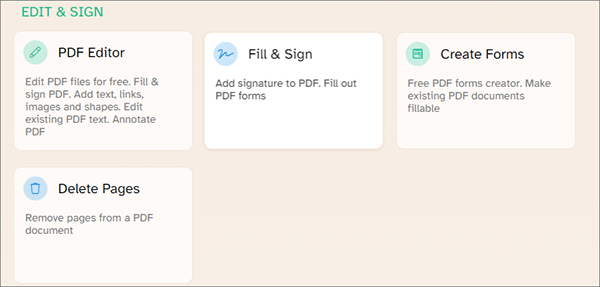
步骤 3. 从上方栏中,您将获得用于添加文本字段、MCQ、标签、下拉菜单等的选项。添加所有字段,然后根据您的喜好编辑表单。
步骤 4. 之后,点击“应用更改”选项卡,将出现另一个窗口。单击弹出窗口中的“保留”选项卡,处理完成后,点击“下载”按钮,然后安装文件。您将成功创建一个可填写的 PDF 表单。
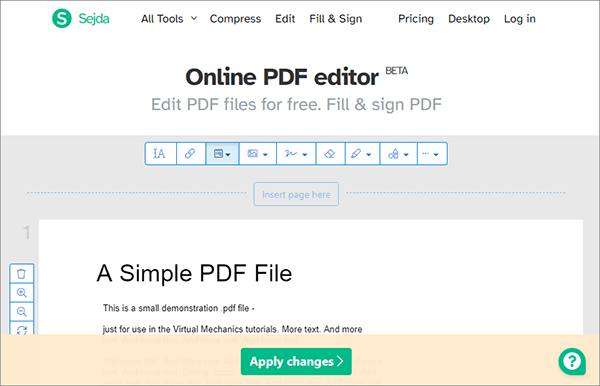
也可以看看:
如何在Windows和Mac系统上将 Word 文档另存为 PDF
轻松 PDF 转换:如何在 iPhone 上将 Google 文档另存为 PDF
DocFly 是另一个无可挑剔的在线工具,可以从 Word 创建可编辑的 PDF。它仍然更容易使用并且免费。编辑模块中的表单创建工具使用户能够添加文本、段落字段、文本字段等。但是,用户只能免费下载三个 PDF。
话虽如此,以下是如何通过 DocFly 将 Word 文档转换为可填写 PDF 的步骤:
步骤 1. 在网络浏览器中访问 docfly.com。将文档拖放到工具中。选择Word文档,点击右侧的三点图标,然后选择“转换为PDF”。

步骤 2. 从那里,点击您转换的 PDF,然后进入编辑模块。选择“PDF 表单创建器”,然后进入“文本字段”。现在在您想要的位置添加可填写字段。

步骤 3. 点击“导出”和“下载”将可填写的 PDF 保存到您的设备。
可能喜欢:
如何将 Google 文档另存为 PDF? [计算机和移动设备]
转换魔法:如何像专业人士一样将 Pages 文档作为 PDF 发送
Q1. MS Word 可以帮助创建可填写的 PDF 吗?
遗憾的是,您无法在 Microsoft Word 中创建可填写的 PDF。将 Word 导出为 PDF 格式时,Word 不会保存任何交互式表单区域;它会变得平坦。
但是,如果您不想向共享文件的人授予编辑或填写权限,那么 MS Word 可能是创建不可填写的表单并将其导出为 PDF 文件的更好选择。
Q2。如何知道 PDF 是否可填写?
要了解表单是否具有交互字段,请在 Adobe Reader 7 等 Acrobat 产品中打开它。然后点击文档消息栏中的“突出显示字段”。如果交互字段显示彩色填充,则它是可填充的。
这就是如何将 Word 文档转换为可填写的 PDF 的全部内容。我们概述了使用在线和离线工具实现此目的的各种方法。不过,推荐使用万兴PDF专家来快速轻松地创建可填写的 PDF。它是一款多功能、快速且易于使用的工具,真正能胜任工作。如果您经常处理 Word 和 PDF,则应该选择此工具。它使转换过程变得简单。
相关文章:
如何通过 4 种方式将 Word 文档传输到 iPhone [简单快捷]
[轻松办公解决方案] 如何将 DOCX 转换为 PDF - 6 种方法